Ataskaitos¶
Ataskaitų skiltis Darbo užmokesčio programėlėje siūlo įvairias ataskaitas pasirinkti, suskirstytas pagal vietą.
Payroll ataskaita, Work Entry Analysis ataskaita ir Salary Attachment Report yra numatytosios ataskaitos Payroll programėlėje ir yra prieinamos visoms įmonėms, nepaisant jų buvimo vietos.
Po trimis numatytomis ataskaitomis yra visos lokalizacijos pagrindu sukurtos ataskaitos, suskirstytos pagal šalis abėcėlės tvarka. Šiose ataskaitose pateikiama visa įvairi informacija apie siūlomas privilegijas ir vietinius mokesčių įstatymus.
Norėdami peržiūrėti visus galimus duomenų bazės ataskaitas, įskaitant visas lokalizacijai skirtas ataskaitas, eikite į , kad peržiūrėtumėte išskleidžiamajame meniu esančias ataskaitas. Spustelėkite konkrečią ataskaitą, kad ją peržiūrėtumėte.
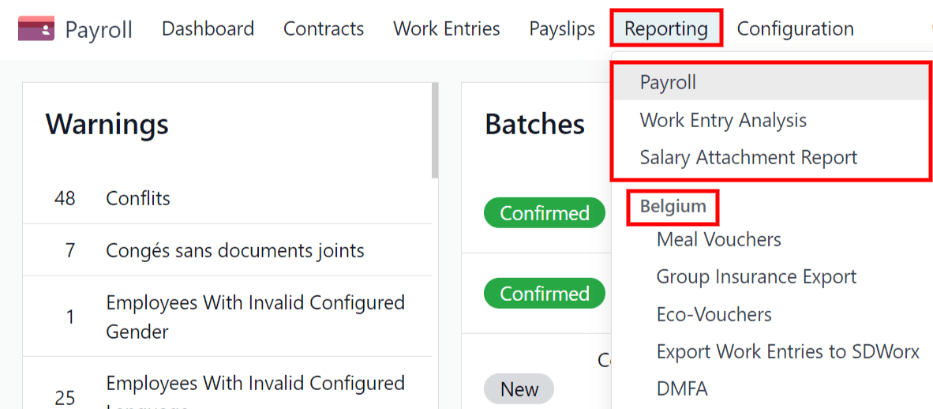
Jei ataskaita vartotojui nepasiekiama, pasirodo Neteisėta operacija iššokantis langas, kuriame nurodoma: Norėdami naudoti šią funkciją, turite būti prisijungę prie (šalies) įmonės, kur „(šalis)“ yra konkreti šalis, kuriai įmonė yra sukonfigūruota.
Numatytos ataskaitos¶
Darbo užmokestis¶
Spustelėkite , kad parodytumėte Payroll Analysis ataskaitą. Ši ataskaita rodo visus per pastaruosius 365 dienas sugeneruotus atlyginimo lapelius dėl numatytojo filtro: Last 365 Days Payslip.
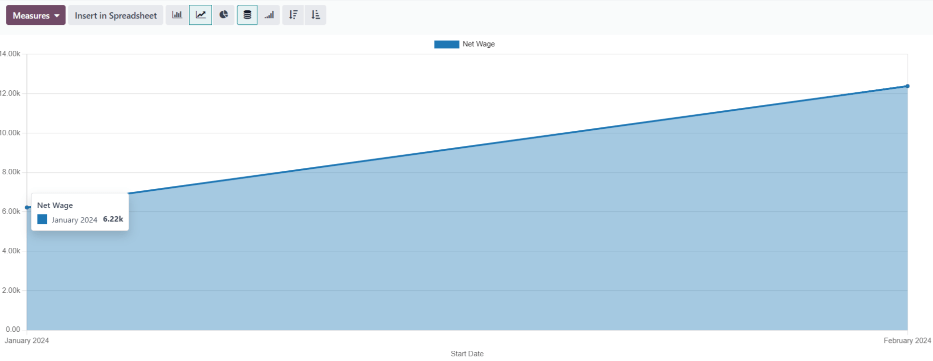
Ataskaita gali rodyti metriką įvairiems parametrams. Spustelėkite Measures laukelį, kad peržiūrėtumėte išskleidžiamąjį meniu, kuriame pateikiami įvairūs metrikos rodymo pasirinkimai. Pagal numatytuosius nustatymus galimi šie pasirinkimai:
# Atlyginimų lapelis
Bazinis atlyginimas
Pagrindinė alga už laiką be darbo
Apmokamos atostogos
Nenumatytų nedalyvavimo dienos
Neapmokamų atostogų dienos
Bruto darbo užmokestis
Grynasis atlyginimas
Dienų skaičius
Valandų Skaičius
Darbo dienos
Darbo valandos
Skaičius
Grynasis darbo užmokestis yra numatytasis atlyginimo ataskaitos matmuo.
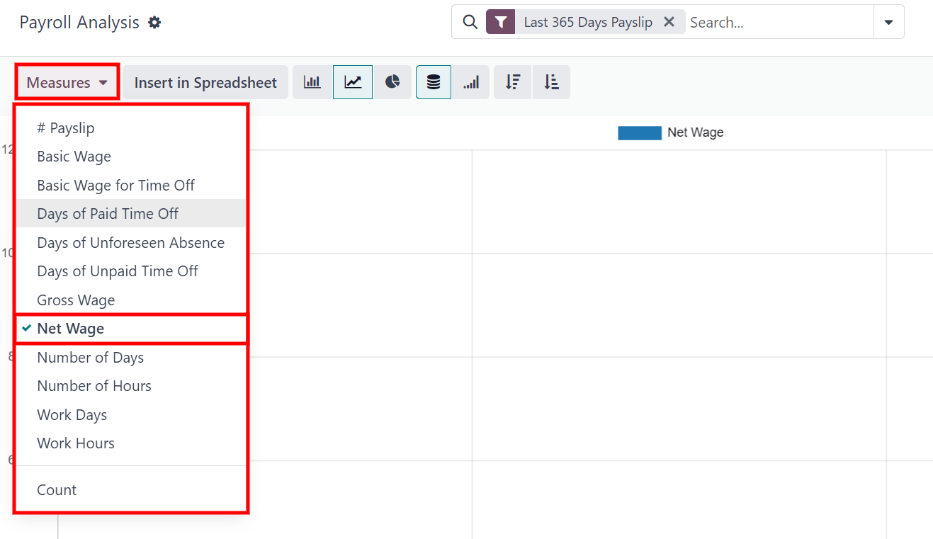
Linijinė diagrama¶
Linijinė diagrama yra numatytasis Atlyginimų ataskaitos vaizdas. Jei pasirinktas kitas vaizdas, spustelėkite Linijinė diagrama mygtuką (vaizduojamą 📈 (didėjanti diagrama) piktograma) meniu juostoje, kad pakeistumėte vaizdą atgal į linijinę diagramą.
Yra keli linijinės diagramos pasirinkimo variantai. Spustelėkite atitinkamą mygtuką, kad suaktyvintumėte pasirinkimą ir pakeistumėte duomenų pateikimo būdą. Šie piktogramos pasirodo diagramos parinkčių pabaigoje. Įvairūs variantai yra:
Sluoksniuota: duomenys pateikiami, kai kiekvienas metrikos rodiklis rodomas atskiroje eilutėje, „suluoksniuotas“ vienas ant kito. Tai padeda vizualizuoti paskirstymą ir skirtumus tarp skirtingų kategorijų.
Kumulatyvinis: duomenys pateikiami atskirose eilutėse, kuriose rodoma kiekviena metrika, o bendras kiekis apskaičiuojamas sudėjus visas eilutes. Tai suteikia išsamų kumuliatyvinių duomenų vaizdą.
Nusileidžiantis: duomenys rodomi didžiausiomis reikšmėmis kairėje diagramos pusėje, palaipsniui mažėjant iki mažiausių reikšmių dešinėje pusėje išilgai x ašies. Toks išdėstymas padeda pabrėžti tendencijas ar išskirtinius atvejus kraštutinumuose.
Didėjimo tvarka: duomenys pateikiami su mažiausiomis reikšmėmis grafiko kairėje pusėje, didėjant iki didžiausių reikšmių dešinėje pusėje, x ašyje. Šis išdėstymas gali būti naudingas pabrėžiant progresyvų augimą ar tendencijas.
Pastaba
Šias parinktis galima derinti, kad būtų sukurtos įvairios peržiūros.

Stulpelinė diagrama¶
Norėdami atvaizduoti duomenis stulpeline diagrama, spustelėkite mygtuką Stulpelinė diagrama (vaizduojamą 📊 (stulpelinės diagramos) piktograma) meniu juostoje.
Spustelėkite Kaupiamąją ikoną, kad pamatytumėte stulpelinę diagramą kaupiamuoju formatu (kai kiekviename stulpelyje rodomos kelių reikšmių sumos). Kaupiamosios stulpelinės diagramos yra naudingos vaizduojant progresą per tam tikrą laiką arba kitose kategorijose.
Parinktis rodyti stulpelius mažėjančia arba didėjančia tvarka pasirodo galimybės pabaigoje.

Patarimas
Paspaudus parinktį, ji įjungiama. Norint ją išjungti, spustelėkite dar kartą. Kai parinktis yra įjungta, piktograma atrodo šviesesnė ir turi turkio spalvos kontūrą. Kai ji yra neaktyvi, piktograma atrodo pilka ir neturi kontūro.
Skritulinė diagrama¶
Norėdami parodyti duomenis skritulinėje diagramoje, spustelėkite Skritulinė diagrama mygtuką (pavaizduotą kaip (skritulinės diagramos) piktogramą) meniu juostoje. Šiame rodinyje nėra papildomų parinkčių.

Pagrindinė lentelė¶
Norėdami rodyti duomenis suvestinėje lentelėje, spustelėkite mygtuką Pivot (vaizduojamą (pivot) piktograma), esantį dešiniajame viršutinės meniu juostos krašte.
Pateikiama numatytoji informacija apima mokėjimo lapelių skaičių (# Mokėjimo lapelis), Grynasis darbo užmokestis, Bruto darbo užmokestis, Apmokamų laisvadienių dienų skaičius ir Neapmokamų laisvadienių dienų skaičius. Informacija yra suskirstyta pagal skyrius.
Norėdami parodyti daugiau informacijos ataskaitoje, spustelėkite Priemonės mygtuką ir atverskite išskleidžiamąjį meniu. Tada spustelėkite bet kurį kitą metriką, kad ją parodytumėte sukryžiuotame tinklelyje.
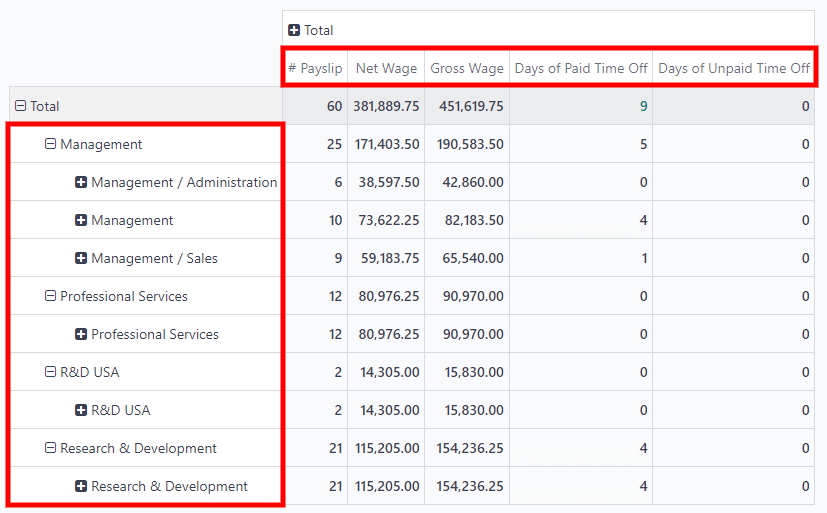
Norėdami rūšiuoti įrašus pagal konkretų stulpelį, pvz., Grynasis darbo užmokestis, dukart spustelėkite stulpelio pavadinimą. Pirmasis spustelėjimas pasirinks stulpelį, o antrasis spustelėjimas išrikiuos informaciją mažėjančia tvarka.
Norėdami eksportuoti duomenis XLSX formatu, spustelėkite Atsisiųsti xlsx mygtuką, pažymėtą ⬇️ (rodyklė žemyn virš horizontalaus brūkšnio) piktograma, esančia dešinėje nuo visų galimų piktogramų. Informacija bus atsisiunčiama į skaičiuoklę.

Bet kurią ataskaitą galima įterpti į skaičiuoklę paspaudžiant mygtuką Įterpti į skaičiuoklę. Atsiras iššokantis langas Pasirinkite skaičiuoklę savo (ataskaitos tipas), kuriame bus klausiama, kurioje skaičiuoklėje norite pateikti informaciją. Pasirinkite esamą skaičiuoklę ar prietaisų skydelį arba pasirinkite naują Tuščią skaičiuoklę. Paspauskite mygtuką Patvirtinti, kad pereitumėte į skaičiuoklės rodinį, kuriame bus pridėta ataskaita.
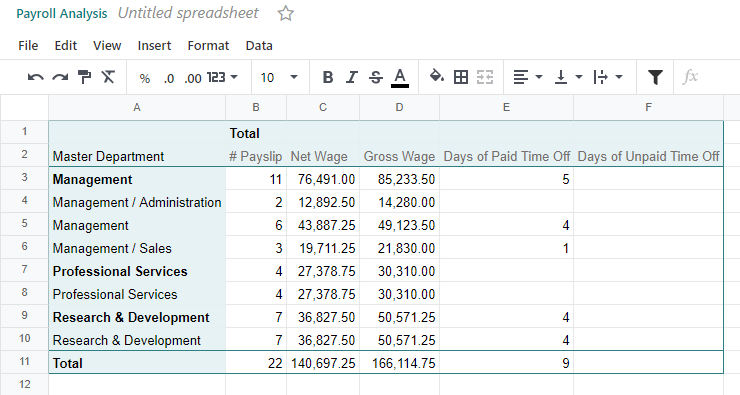
Pastaba
Jei programa Dokumentai nėra įdiegta, pasirinktis Įterpti skaičiuoklėje naujai sukurtą skaičiuoklę įdeda į programą Dashboardai.
Jei yra įdiegta Documents programėlė, skaičiuoklę galima saugoti arba Dashboards programėlėje, arba Documents programėlėje.
Darbo įrašo analizė¶
Numatytasis Darbo įrašų analizė pranešimas pateikia patvirtintų darbo įrašų dabartinį mėnesį apžvalgą. Norėdami peržiūrėti šį pranešimą, eikite į .
Darbo įrašai rodomi suvestinėje lentelėje, kurioje numatytieji filtrai yra „Einamasis mėnuo: (Mėnuo)(Metai)“ ir „Patvirtinta“. Įvairūs darbo_įrašai tipai išvardyti kairėje pusėje (x ašis), o Bendra vertė rodomi viršuje (y ašis).
Norėdami pakeisti rodymo vaizdą, spustelėkite ➕ (pliuso) piktogramą šalia žodžio Iš viso, tada spustelėkite vieną iš grupavimo parinkčių. Galimos parinktys yra Darbo įrašo tipas, Darbuotojas ir Skyrius. Jei naudojate daugiakompaninę duomenų bazę, taip pat pasirodys parinktis Kompanija.
Norėdami pridėti naują grupę duomenų rūšiavimui, spustelėkite Pridėti pasirinktą grupę, tada pasirinkite vieną iš pateiktų parinkčių.
Patarimas
Kai sukamosios lentelės stulpelyje pasirodo ➕ (pliuso) ikona, informaciją galima toliau grupuoti. Spustelėkite ➕ (pliuso) ikoną, kad atskleistumėte galimus grupavimo pasirinkimus.
Spustelėkite ➖ (minus) piktogramą bet kurioje suvestinės lentelės vietoje, kad pašalintumėte atitinkamą grupavimą.
Galima palyginti dabartinę Darbo įrašų analizė ataskaitą su praėjusiu mėnesiu ar praėjusiais metais. Norėdami peržiūrėti šiuos palyginimus, spustelėkite ⬇️ (rodyklė žemyn) ikoną paieškos juostoje, kad atskleistumėte įvairius filtrus ir grupavimo parinktis.
Skyriuje pavadinimu Palyginimas, spustelėkite Dabartinis mėnuo: Praeitas laikotarpis arba Dabartinis mėnuo: Ankstesni metai. Ataskaita atnaujinama ir rodomos ankstesnio laikotarpio vertės, taip pat Variacija tarp abiejų.
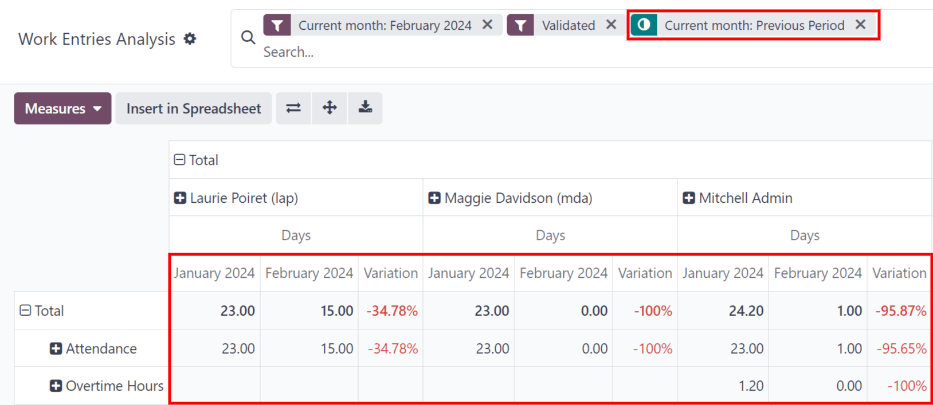
Norėdami eksportuoti duomenis XLSX formatu, spustelėkite Atsisiųsti xlsx mygtuką, pažymėtą ⬇️ (rodyklė žemyn virš horizontalaus brūkšnio) piktograma, esančia dešinėje nuo visų galimų piktogramų. Informacija bus atsisiunčiama į skaičiuoklę.
Duomenis taip pat galima įvesti į skaičiuoklę. Spustelėkite mygtuką Įterpti į skaičiuoklę, ir pasirodys iššokantis langas Pasirinkite skaičiuoklę, į kurią reikia įterpti jūsų (ataskaitos tipas), klausiantis, į kurią skaičiuoklę norite įdėti informaciją. Pasirinkite esamą skaičiuoklę arba prietaisų skydelį arba pasirinkite naują Tuščią skaičiuoklę. Spustelėkite mygtuką Patvirtinti, kad pereitumėte į skaičiuoklės rodinį su pridėta ataskaita.
Pastaba
Darbo įrašų analizės skaičiuoklė yra saugoma toje pačioje vietoje kaip ir pasukamoji lentelė.
Atlyginimo priedo ataskaita¶
:label:`Atlyginimo priedų ataskaita` rodo visas išskaičiuotas arba paskirstytas sumas kiekvienam darbuotojui, tokias kaip alimentų mokėjimai ir atlyginimų išskaitymai. Norėdami peržiūrėti šią ataskaitą, eikite į .
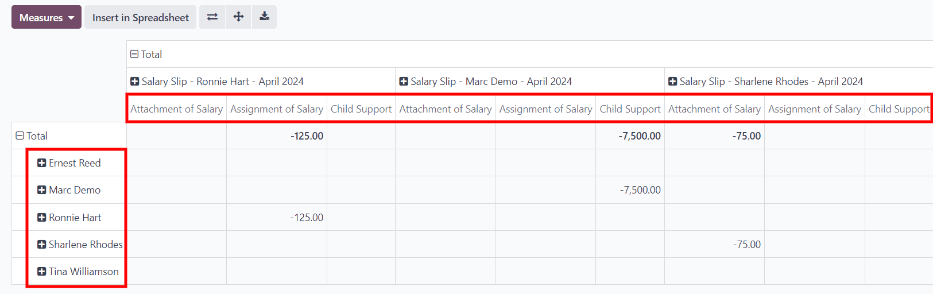
Darbuotojai yra išvardinti kairiajame stulpelyje, o įvairios išskaitos yra išvardintos viršutinėje eilutėje, suskirstytos pagal išskaitas ir mėnesines individualias darbo užmokesčio lapelius.
Ataskaitą galima eksportuoti kaip XLSX failą arba įterpti į skaičiuoklę, naudojant atitinkamus mygtukus viršuje.
Spustelėkite Priemonės mygtuką, kad atskleistumėte, kokie duomenys gali būti rodomi. Atlyginimo priskyrimas, Atlyginimo priedas, Vaiko išlaikymas ir Skaičius gali būti pasirenkami arba atšaukiami spustelėjus ant elemento. Jei šalia elemento yra varnelė, ta informacija yra rodoma.
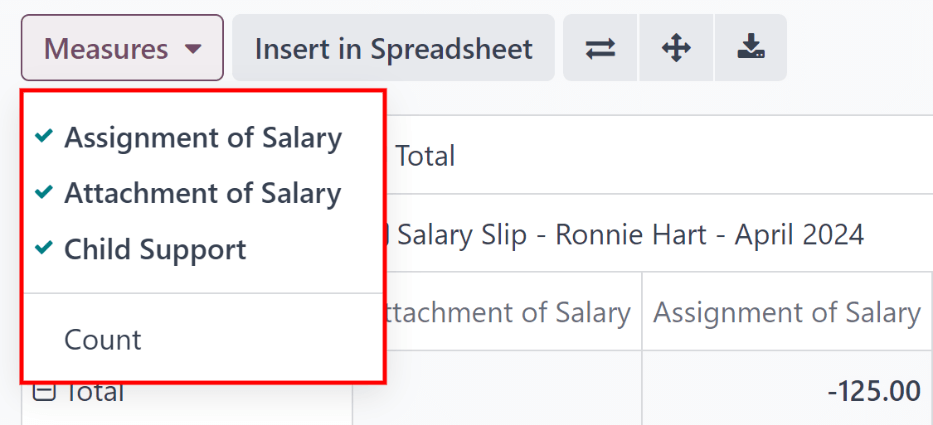
Atlyginimo Priedų Ataskaita gali būti palyginta su ankstesnio laikotarpio arba praėjusių metų ataskaita. Norėdami peržiūrėti šiuos palyginimus, paspauskite ⬇️ (žemyn rodyklė) piktogramą paieškos juostoje, kad atskleistumėte įvairias filtravimo ir grupavimo parinktis.
Skyriuje pavadinimu Palyginimas, spustelėkite Algolapio pabaigos data: ankstesnis laikotarpis arba Algolapio pabaigos data: ankstesni metai. Ataskaita atnaujinama ir rodoma ankstesnio laikotarpio reikšmės ir Skirtumas tarp jų.
Filtrai¶
Kiekvienos ataskaitos viršuje numatytieji filtrai rodomi Ieškoti… laukelyje.
Spustelėkite ⬇️ (žemyn rodyklės) piktogramą paieškos juostoje, kad parodytumėte galimus Filtrus. Filtrai rodo informaciją, atitinkančią konkrečius filtro parametrus.
Example
Ataskaita Work Entries Analysis turi du numatytuosius filtrus: Current month: (Month) (Year) filtrą ir Validated filtrą.
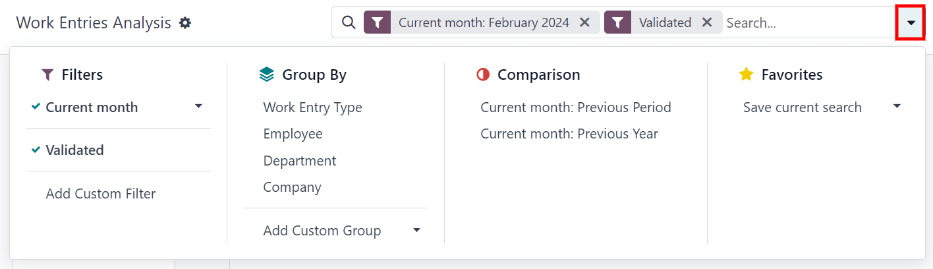
Ataskaita Payroll turi tik vieną numatytą filtrą, filtrą Pastarųjų 365 Dienų Atlyginimo Lapeliai.
:guilabel:`Atlyginimo pritvirtinimo ataskaita turi tik vieną numatytą filtrą, Išmokų pabaigos data: (Metai) filtrą.
Visose ataskaitose gali būti pritaikyti pasirinktiniai filtrai arba grupuota informacija pagal skirtingus rodiklius (darbuotoją, skyrių, įmonę ir kt.).
Kai kuriose ataskaitose yra galimybė palyginti dabartinę ataskaitą su ankstesniu laikotarpiu arba metais (parinktis Palyginimas).
Spustelėkite parametrą, kad jį pasirinktumėte ir suaktyvintumėte. Ataskaita iš karto atnaujinama pagal naujus parametrus.
Atnaujintą ataskaitą galima nustatyti kaip mėgstamiausią ataskaitą, tai reiškia, kad parametrai išsaugomi greitam pasiekimui ateityje. Norėdami tai padaryti, spustelėkite Išsaugoti dabartinę paiešką skyriuje Mėgstamiausi, kuris yra išskleidžiamajame mega meniu paieškos juostoje su filtro parinktimis. Tai atlikus bus rodomos dvi parinktys ir Išsaugoti mygtukas.
Norėdami nustatyti dabartinę ataskaitą kaip numatytąją konfigūraciją, kai ataskaita yra pasiekiama, pažymėkite langelį šalia Numatytasis filtras. Jei dabartinė ataskaita turėtų būti prieinama visiems duomenų bazėje, pažymėkite langelį šalia Dalintis.
Galiausiai, spustelėkite Išsaugoti, kuris išsaugo dabartinę ataskaitos konfigūraciją. Tuomet ji atsiranda po Mėgstamiausi paieškos juostos meniu išplečiamajame mega meniu filtrų parinktyse.